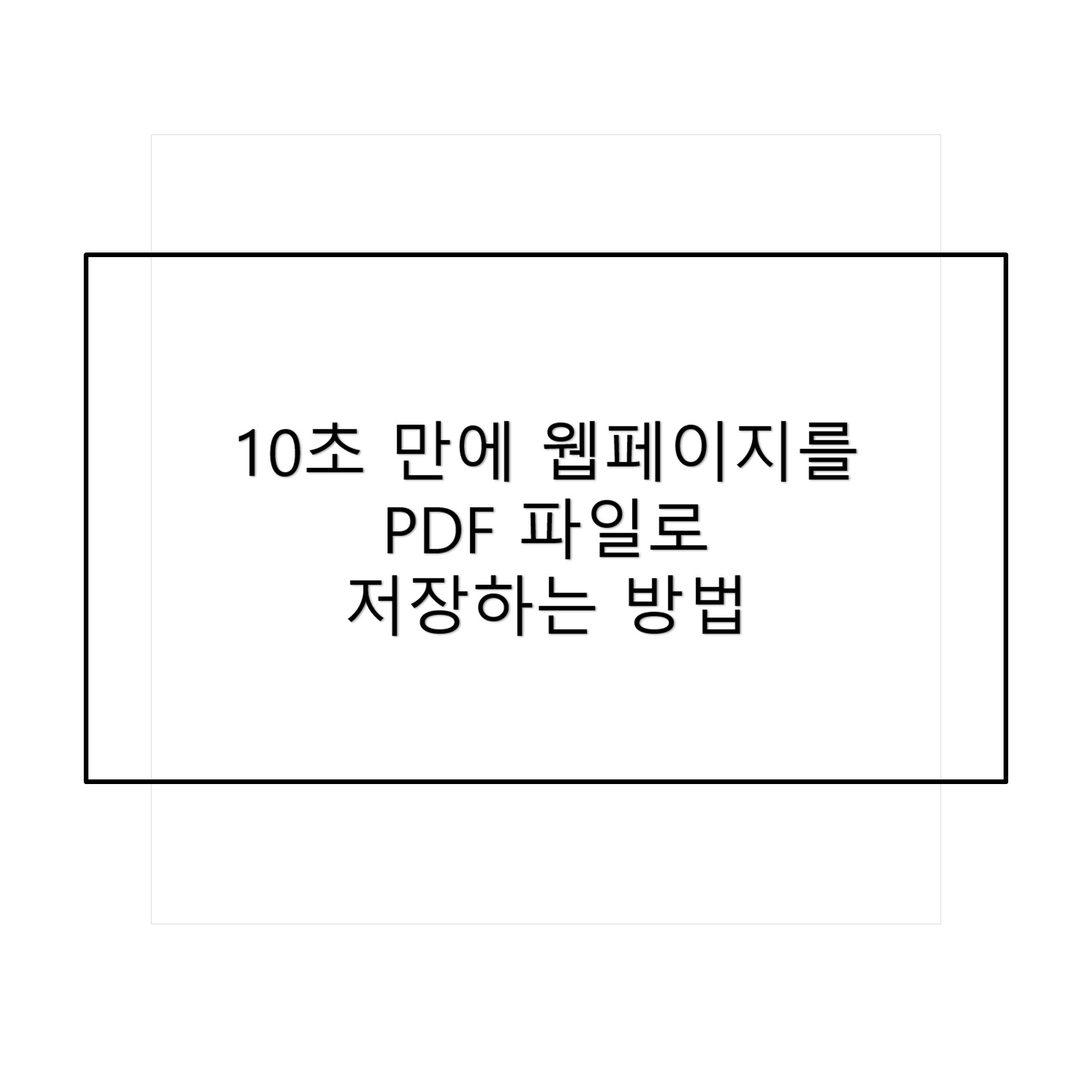폴더 속 파일명 목록이 필요한 경우가 있을 수 있습니다. 아래와 같은 목록 말입니다. 어떻게 저장할 수 있을까요? 1. 파일명을 포함하고 있는 경로를 복사합니다. 상위 경로 우측 마우스 > 주소복사 2. Win+R > cmd 입력 3. "cd" 와 "(방금 복사한 경로)" 를 입력합니다 4. 명령어가 적용되는 경로가 변경된 것을 확인할 수 있습니다 (위 : 기존, 아래 : 변경) 5."dir" "/b" ">" "(저장하고 싶은 파일명).txt" 폴더를 포함한 모든 이름을 전체.txt 로 저장한다는 뜻입니다 6. 아래와 같이 저장되었습니다